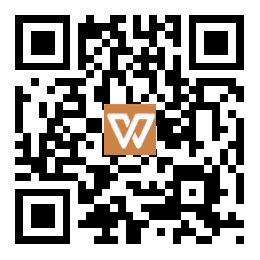在日常学习、工作和生活中,PPT已成为我们不可或缺的一部分。上课、汇报或自学时,我们往往希望通过制作生动有趣的PPT来更好地展示我们的想法和内容。今天,我将向大家介绍如何使用WPS制作带有动画效果的PPT幻灯片,让你的演示更加吸引人。
让我们准备好所需的材料或工具:那就是WPS软件。接下来,让我们开始制作:
1. 打开你需要添加动画效果的演示文稿页面。
2. 用鼠标左击你需要添加动画效果的图片或文字。在右侧的栏目中,你会看到“效果”二字。
3. 点击“效果”,你将看到各种动画效果出现在屏幕上。这时,你可以选择一个你喜欢的切换效果,让所有的板块都展示在右侧,就像图1所示。
4. 在选择了切换效果后,你将进入一个界面,如同图2所呈现。
5. 在这个界面中,你会看到一个栏目,写着“自定义动画”。将鼠标移至“添加效果”上,你将看到更多的动画效果选项,如图3所示。
6. 点击进入后,你将看到一个更大的框,里面包含了全部动画效果的分类:基本型、细微型、温和型和华丽型。你可以根据自己的需求选择相应的动画效果。如果一开始看到的选项不满意,可以继续往下滚动鼠标寻找其他效果,如图4所示。
7. 选择好你心仪的动画效果后,点击确定即可。这样,一个动画效果的制作就完成了。如果你想设置退出的动画效果,只需在选择的时候不是选择“进入”而是选择“退出”的效果,其操作步骤基本相同。
通过这种方式,你可以轻松地在WPS中为PPT添加各种生动有趣的动画效果。无论是上课、工作还是自学,这样的PPT将更好地吸引观众的注意力,使你的演示更加生动和有趣。赶紧打开WPS,尝试制作你的动画PPT吧!